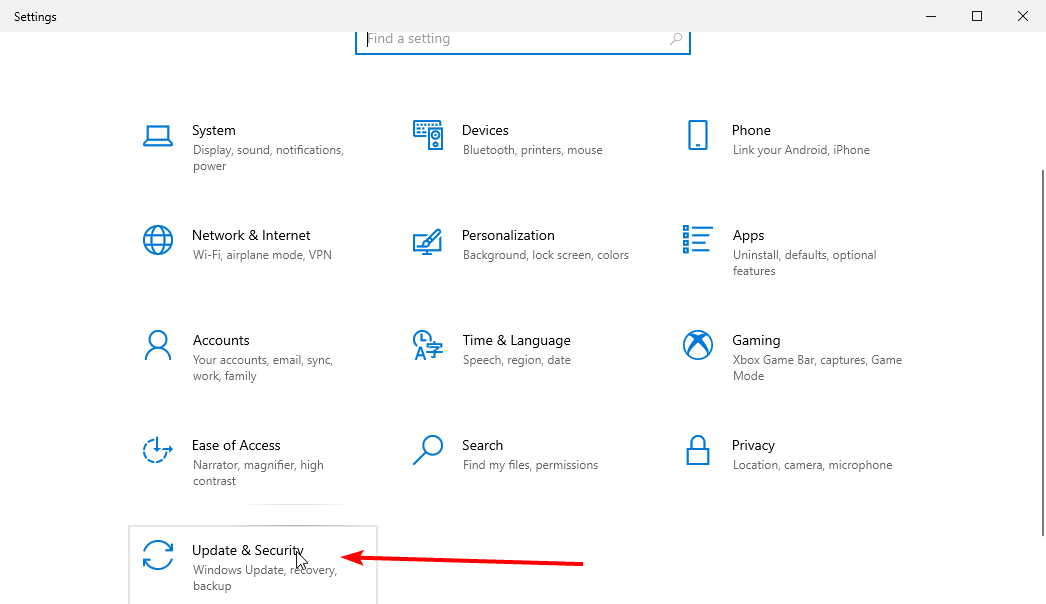- A hibakód akkor jelenik meg, ha az Xbox nem ismeri fel a már telepített Call of Duty-t.
- Töltse le és telepítse a többjátékos csomagot, vagy helyezze be újra a lemezt a vásárlási hiba megoldásához.
- A rendszer frissítéséhez és a sérült fájlok kijavításához indítsa újra az Xbox konzolt.

xTELEPÍTÉS A LETÖLTÉSI FÁJLRA KATTINTVA
Ez a szoftver kijavítja a gyakori számítógépes hibákat, megvédi Önt a fájlvesztéstől, a rosszindulatú programoktól és a hardverhibáktól, és optimalizálja számítógépét a maximális teljesítmény érdekében. Javítsa ki a számítógéppel kapcsolatos problémákat és távolítsa el a vírusokat 3 egyszerű lépésben:
- Töltse le a Restoro PC-javító eszközt amely a szabadalmaztatott technológiákkal együtt jár (szabadalom elérhető itt).
- Kattintson Indítsa el a szkennelést hogy megtalálja azokat a Windows-problémákat, amelyek számítógépes problémákat okozhatnak.
- Kattintson Mindet megjavít a számítógép biztonságát és teljesítményét érintő problémák megoldásához
- A Restorót letöltötte 0 olvasói ebben a hónapban.
Már telepítve van a Call of Duty az Xbox konzoljára, de olyan hibák jelentkeznek, mint a Code pilum és lapozófájl hiba megakadályozza, hogy a felhasználók élvezzék a játékot.
Amikor megjelenik a hibakód oszlop, akkor problémái vannak az Xbox-on lévő tartalom letöltésével vagy vásárlásával.
A pilum hibakód nem jelenti azt, hogy nincs Call of Duty az Xboxon, de néha azt jelenti, hogy ütközés van a Call of Duty lemez és az Xbox között.
Hogyan javíthatom ki a Pilum hibakódot a Call of Dutyban?
1. Indítsa újra az Xboxot
- Nyomja meg és tartsa lenyomva a gombot Xbox gombot az Xbox-vezérlő közepén az Energiaközpont megnyitásához.

- Válassza ki Indítsa újra a konzolt.

- Válassza ki Újrakezd.
Az Xbox újraindítása a leggyorsabb módja az Xbox konzollal kapcsolatos legtöbb probléma megoldásának, beleértve a Sikertelen vásárlás hibakódot is.
2. Telepítse a többjátékos csomagot
- Teljesen távolítsa el az összes modern hadviselési tartalmat.
- Válassza ki Hálózati beállítások.

- Válassza ki Lépj offline módba.

A lemez tartalmának letöltése után lépjen az internetre, és telepítse a többi elemet, amelyet a letöltésre kért. Amíg Ön online, a Call of Duty vásárlási hiba eltűnik.
3. Törölje a régi adatokat és törölje a gyorsítótárat
Törölje a piactér rendszeradatait
- megnyomni a Útmutató gombot a vezérlőn.

- Menj Beállítások, és válassza ki Rendszerbeállítások.

- Válassza ki Tárolás, majd válassza ki az elsődleges tárolóeszközt.

- Kattintson Rendszerelemek.
- Válassza ki Tartalom gyorsítótár, majd válassza ki Töröl.
Törölje a konzol gyorsítótárát
- megnyomni a Útmutató gombot a vezérlőn.

- Menj Beállítások majd válassza ki Rendszerbeállítások.

- Válassza ki Tárolás vagy memória.

- Jelölje ki bármelyik tárolóeszközt, majd nyomja meg a gombot Y a vezérlőn.
- Válassza ki Törölje a rendszer gyorsítótárát.
- Amikor a rendszer kéri a tárolóeszköz karbantartásának megerősítését, válassza a lehetőséget Igen.
- Indítsa újra az Xbox konzolt, majd próbálkozzon újra a vásárlással vagy a letöltéssel.
4. Törölje a tartalmat, és töltse le újra
Törölje az összes letöltést
- megnyomni a Útmutató gombot a vezérlőn.

- Menj Játékok és alkalmazások.

- Válassza ki aktív letöltések, majd válassza ki törölje az összeset.
Törölje a részben letöltött tartalmat
- megnyomni a Útmutató gombot a vezérlőn.
- Válassza ki Rendszerbeállítások.

- Kattintson Tárolás, majd válassza ki a tárolóeszközt.

- nyomja meg x a vezérlőn a törlési javaslatokért.
- Görgessen végig a javaslaton, és törölje a sárga felkiáltójellel ellátott tartalmat.
A részben letöltött tartalom törlése és a rendszer gyorsítótárának törlése megoldja a Modern Warfare és a Warzone hibakód-halmazát.
- Xbox One Controller Driver letöltése és frissítése Windows 10/11 rendszeren
- Mi az a mikrofonfigyelés az Xbox One-on? 7 tudnivaló
- Xbox ranglista: Ki szerezte a legmagasabb játékospontszámot 2022-ben?
- 4 módszer a javításra Hoppá, nem biztos benne, mi történt az Xbox Store hibájával
- Mik az R1 és L1 gombok az Xbox kontrolleren?
Próbálja újra letölteni a tartalmat
- Menj a Beállítások hub és válassza ki fiók.

- Válassza ki Letöltési előzmények.
- Válassza ki azt az elemet, amelyet nem tudott letölteni.
- Válassza újra a letöltést.
5. Az összes csomag telepítése
- A játéklistában összpontosítson a játékra.
- Nyomd meg a játék háromsoros gombját.
- Válassza ki Játékok és kiegészítők kezelése.

- Kattints a játék ikonra majd válassza ki az összes telepíteni kívánt adatcsomagot.

Szakértői tipp: Néhány PC-problémát nehéz megoldani, különösen, ha sérült adattárakról vagy hiányzó Windows-fájlokról van szó. Ha problémái vannak a hiba kijavításával, előfordulhat, hogy a rendszer részben meghibásodott. Javasoljuk, hogy telepítse a Restoro eszközt, amely átvizsgálja a készüléket, és azonosítja a hibát.
Kattints ide a letöltéshez és a javítás megkezdéséhez.
Ez telepíti az összes hiányzó csomagot anélkül, hogy megjelenítené a hibakódot.
6. Töltse le a Call of Duty többjátékos csomagot
- Menj Microsoft Store közvetlenül az Xboxon.
- Keresd a Modern Warfare többjátékos csomagot.

- Válassza ki azt a lehetőséget, amely úgy néz ki, mint a játékhoz mellékelt doboz borítóképe.
- Kattintson rá. Meg fogja kérdezni, hogy kívánja-e telepíteni a csomagot.

- Elfogadás és telepítés.

Használja ezt a módszert a többjátékos csomag telepítéséhez, ha megpróbálta telepíteni az Xbox kezdőlapjáról, de nem sikerült. Ez a megoldás megoldja a hibakód pilum problémát.
7. Állítsa vissza az Xbox konzol gyári beállításait
- Nyomja meg az Xbox gombot az útmutató megnyitásához.

- Válassza ki Profil és rendszer.
- Alatt Profil és beállítások, választ Rendszer, majd válassza ki Konzol információ.

- Válassza ki Reset Console.

- A Visszaállítja a konzolokat? A képernyőn három visszaállítási lehetőséget fog látni. Válassza ki az Önnek megfelelőt. Íme a három lehetőség:

- Állítsa vissza és távolítson el mindent: Ez az opció mindent eltávolít a konzolról, beleértve a felhasználói adatokat, a mentett fiókokat, alkalmazásokat és játékokat. Ez egyenértékű egy új Xbox konzol vásárlásával.
- A játékaim és alkalmazásaim visszaállítása és megtartása: A második lehetőség alaphelyzetbe állítja az operációs rendszert, és törli az összes potenciálisan sérült adatot az alkalmazások és játékok törlése nélkül.
Ha azonban egy jelentős sérült fájl okozza az Xbox hibakód-halmazt a játékban, mindent el kell távolítania az Xboxról.
A gyári beállítások visszaállítása az utolsó lehetőség, mert törli az összes olyan fájlt, amely nincs szinkronizálva az Xbox hálózattal. Tehát, mielőtt ezt a módszert használná, csatlakozzon az Xbox hálózathoz, és szinkronizálja az összes fájlt.
Xbox-felhasználóként a Call of Duty hibákon kívül sok Xbox-hibával találkozhat e fantasztikus eszköz használata közben.
Számos hasznos cikkünk van, amelyek segítenek a hibák elhárításában. Ha volt már Xbox One S hibák ez a cikk segít a probléma elhárításában.
 Még mindig vannak problémái?Javítsa ki őket ezzel az eszközzel:
Még mindig vannak problémái?Javítsa ki őket ezzel az eszközzel:
- Töltse le ezt a PC-javító eszközt Kiváló értékelést kapott a TrustPilot.com oldalon (a letöltés ezen az oldalon kezdődik).
- Kattintson Indítsa el a szkennelést hogy megtalálja azokat a Windows-problémákat, amelyek számítógépes problémákat okozhatnak.
- Kattintson Mindet megjavít a szabadalmaztatott technológiákkal kapcsolatos problémák megoldására (Exkluzív kedvezmény olvasóinknak).
A Restorót letöltötte 0 olvasói ebben a hónapban.